Criteri di gruppo per configurare il reindirizzamento a Microsoft Edge
A partire da Microsoft Edge 87 , Microsoft sta implementando nuovi criteri di gruppo o GPO( GPO or Group Policies) che consentiranno ai consumatori aziendali e individuali di aprire siti Web direttamente in Edge . Internet Explorer sta finalmente uscendo dall'elenco di supporto e molti siti Web non funzionano in IE come previsto sia in termini di esperienza utente che di rendering del sito Web.
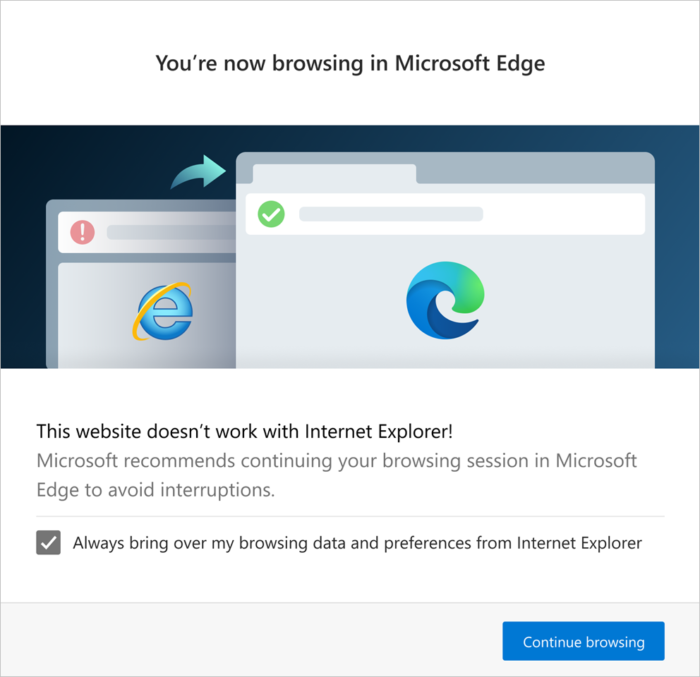
Criteri per configurare il reindirizzamento a Microsoft Edge
Di seguito è riportato l'elenco dei criteri che l'amministratore IT e gli utenti possono configurare per garantire che il reindirizzamento avvenga.
- Reindirizzare i siti da Internet Explorer PreventBHOInstall
- RedirectSites dalla modalità di reindirizzamento di Internet Explorer(Internet Explorer Redirect Mode)
- Nascondi Internet Explorer Reindirizzamento UXF(Hide Internet Explorer Redirect UXF) o siti (Sites)incompatibili(Incompatible) abilitati
Se desideri disabilitare il reindirizzamento a Microsoft Edge , ne abbiamo parlato anche alla fine.
1] Criterio: RedirectSitesFromInternetExplorerPreventBHOInstall
Questo criterio imposterà il reindirizzamento da IE a Edge utilizzando l' oggetto BHO ( Browser Helper Object(Internet Explorer Browser Helper Object) ) di Internet Explorer denominato " IEtoEdge BHO ". Questa politica ti darà la possibilità di installare o meno il BHO .
- Abilitato: (Enabled:) BHO non verrà installato e gli utenti continueranno a visualizzare i messaggi di incompatibilità per determinati siti Web su Internet Explorer . Se il BHO è già installato, verrà disinstallato al successivo aggiornamento del canale Microsoft Edge Stable .
- Disabilitato:(Disabled:) si assicurerà che BHO non venga installato.
Questo criterio dipende anche dal criterio : RedirectSitesFromInternetExplorerRedirectMode , che deve essere impostato su "Elenco siti" o "Non configurato(Configured) ".
2] Criterio: RedirectSitesFromInternetExplorerRedirectMode
Questo criterio consente a Internet Explorer di aprire siti Web in Microsoft Edge . Puoi scegliere di aprire solo siti Web incompatibili da aprire in Edge e consentire(Allow) il ricaricamento dei siti in Internet Explorer quando i siti richiedono IE per la compatibilità.
- Abilitato: (Enabled:) Internet Explorer reindirizzerà i siti incompatibili a Microsoft Edge .
- Disabilitato:(Disabled:) i siti incompatibili non vengono reindirizzati a Microsoft Edge .
I consumatori generici possono cambiare questo andando a edge://settings/defaultbrowser.
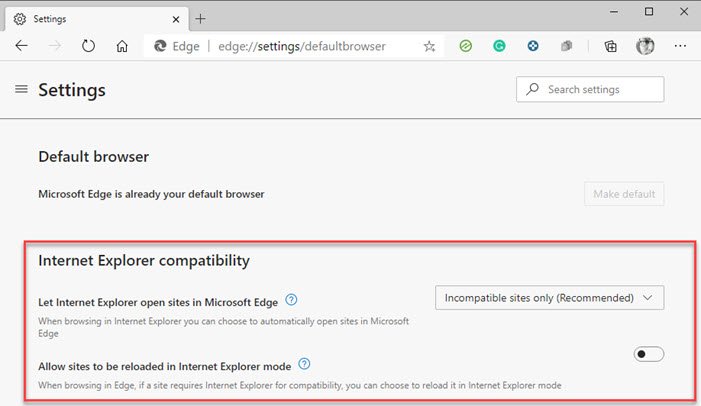
3] Politica: HideInternetExplorerRedirectUXForIncompatibleSitesEnabled
Questo criterio aiuta a nascondere la finestra di dialogo di reindirizzamento.
- Abilitato:(Enabled:) finestra di dialogo di reindirizzamento una tantum e banner di reindirizzamento. Non vengono importati dati del browser o preferenze dell'utente.
- Disabilitato: la finestra di dialogo di (Disabled:) reindirizzamento(Redirection) verrà mostrata al primo reindirizzamento. D'ora in poi verrà mostrato il banner per le sessioni che iniziano con un reindirizzamento.
Per i dispositivi personali, questo criterio punta a Consenti il caricamento di siti in modalità Internet Explorer(Allow sites to be loaded in Internet Explorer mod) . Tuttavia, non è disponibile per un dispositivo registrato con (Device Management)MDM o aggiunto a un dominio ; non vedrai questa opzione.
Come disabilitare il reindirizzamento a Microsoft Edge
Se si desidera disabilitare questo scenario di reindirizzamento prima dell'aggiornamento a Microsoft Edge 86 , Microsoft consiglia di effettuare le seguenti operazioni:
- Impostare il criterio RedirectSitesFromInternetExplorerRedirectMode su (RedirectSitesFromInternetExplorerRedirectMode)Enabled .
Questa impostazione interromperà il reindirizzamento non appena il criterio avrà effetto.
Se si desidera disabilitare il reindirizzamento DOPO(AFTER) l'aggiornamento a Microsoft Edge Stable versione 87, attenersi alla seguente procedura:
- Impostare il criterio RedirectSitesFromInternetExplorerRedirectMode su (RedirectSitesFromInternetExplorerRedirectMode)Disabled .
Questa impostazione interromperà il reindirizzamento non appena il criterio avrà effetto.
- Impostare il criterio RedirectSitesFromInternetExplorerPreventBHOInstall su (RedirectSitesFromInternetExplorerPreventBHOInstall)Enabled .
Questo disinstallerà il BHO dopo il prossimo aggiornamento di Microsoft Edge .
Spero che il post ti abbia aiutato a configurare i criteri di (Policies)gruppo(Group) su come funzionerà il reindirizzamento da IE a Edge .
Letture correlate:(Related reads:)
- Guida alla distribuzione di Microsoft Edge per le aziende(Microsoft Edge Deployment Guide for Business)
- Reindirizzare i siti da IE a Microsoft Edge utilizzando Criteri di gruppo(Redirect sites from IE to Microsoft Edge using Group Policy)
- Disabilita Internet Explorer 11 come browser autonomo(Disable Internet Explorer 11 as a standalone browser) utilizzando Criteri di gruppo.
Related posts
Download Group Policy Templates per Microsoft Edge browser
Stop Windows 10 dal precarico Microsoft Edge su Startup
i siti di reindirizzamento da IE a Microsoft Edge utilizzando Group Policy in Windows 10
Disabilita Developer Tools in Edge utilizzando Registry or Group Policy
Accensione o spegnimento Dormire Tabs in Edge usando Registry or Group Policy
Come utilizzare Kids mode in Microsoft Edge browser
Come rimuovere Duplicate Favorites in Microsoft Edge browser
Disabilita Address Bar Drop-down List Suggestions in Microsoft Edge
Come installare Microsoft Edge browser su Chromebook
Come limitare Media Autoplay in Microsoft Edge browser
Access & use Microsoft Edge sulla pagina bandiere su Windows 10
Come nascondere Title Bar con Vertical Tabs in Microsoft Edge
Microsoft Edge non può essere aperto usando il Built-in administrator account
Come disabilitare o fermare Video Autoplay in Microsoft Edge
Abilita System Print Dialog in Microsoft Edge in Windows 10
Come inviato Tabs ad altri dispositivi con Microsoft Edge
Come installare le estensioni in Microsoft Edge browser
FIX Non potremmo non potremmo non poiché extension error in Microsoft Edge
Come suonare il nuovo Surf Game in Microsoft Edge
Come bloccare un sito Web in Microsoft Edge su Windows 10
